Fefe hat sich in seinem neuem Blogeintrag über die neue Version von Google Chrome echauffiert. Er regt sich darüber auf, dass man das neue App-Icon nicht deaktivieren kann. Dieses App-Icon kommt mit der neuen Neuer-Tab-Seite einher. Wie man das App-Icon entfernen kann und die alte Neuer-Tab-Seite wiederherstellen kann, wird im folgenden erklärt.
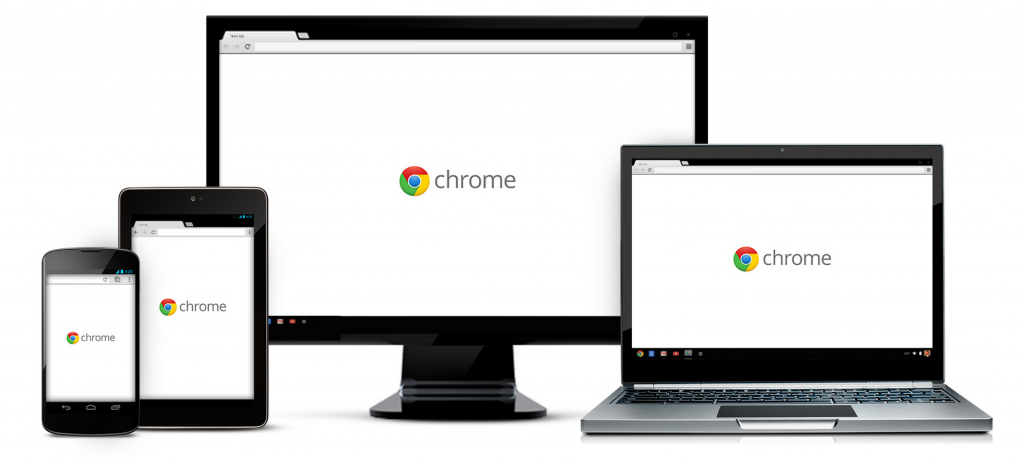
Das App-Icon sei “nicht wegmachbar”? Das ist falsch. Ein einfacher Rechtslick auf das Icon oder die Favoriten-Leiste öffnet das Kontextmenü, in dem sich die Option “Verknüpfung “Apps” anzeigen” befindet. Dies deaktivert man einfach und schon ist man das Icon los.
Wer auch die neue redundante Neuer-Tab-Seite (was will ich mit einer Suche in der URL und dann noch als Suchfeld in der Neuer-Tab-Seite) nicht haben möchte, kann in den experimentellen Funktionen die alte wiederherstellen. Dazu gibt man einfach in der URL-Leiste chrome://flags/ ein und sucht mit STRG + F oder CMD + F nach “Instant Extended API aktivieren” oder scrollt runter, bis man den Punkt findet. Diese Option deaktiviert man dann und schon hat man die alte New-Tab-Seite.
Also keine Aufregung, alles ist (noch) deaktivierbar.

